Dit weekend "geniet" je van wat langere tijd met je gezin. Nadat je hun apparaten hebt gerepareerd en ze hebt geleerd dat de batterij van hun iPhone veel langer meegaat als ze het verdomde scherm niet de hele tijd aan laten staan, kun je besluiten om wat foto's te ruilen. Je kunt de foto's van je oude jeugd van de iPad van je moeder pakken, of foto's van het familiereceptenboek van de iPhone van je vader.
Er zijn een paar manieren om dit te doen: langzaam, snel en sneller, bekabeld of draadloos. Laten we eens kijken hoe u foto's kunt overbrengen tussen iPhones en iPads.
iMessage en e-mail
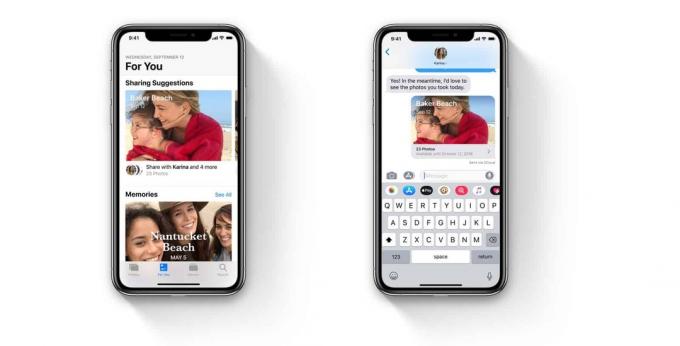
Foto: Appel
Als je wilt dat een familielid je een paar foto's stuurt, laat ze dan gewoon iMessage of e-mail gebruiken. Het is gemakkelijk en u hoeft niet uit te leggen hoe u het moet doen. Bonustip: als jullie allebei iOS 12 gebruiken, kunnen ze een evenement uit de filmrol delen via iMessage of e-mail, en het wordt verzonden als een iCloud-link. Dit is fijn als je ouders/familieleden/vrienden een trage internetverbinding hebben. Jij kan
ook "Deel terug" alle foto's die u tijdens hetzelfde evenement hebt gemaakt.Voordelen: Makkelijk in gebruik, iedereen kan het. Je kunt zelfs foto's sturen als de andere persoon niet in de buurt is.
nadelen: Traag voor veel foto's of grote video's.
AirDrop

Foto: Charlie Sorrel/Cult of Mac
Voor de meeste doeleinden, AirDrop is de beste manier om iets te delen op iOS. De apparaten vinden elkaar via Bluetooth en doen vervolgens de daadwerkelijke overdracht via peer-to-peer wifi. Dat ze rechtstreeks met elkaar in verbinding staan. Deze wifi is waanzinnig snel en kan overal werken - zelfs in de wildernis, zonder wifi of mobiele netwerken in de buurt.
Airdrop is doodeenvoudig, omdat het daar bovenaan het deelvenster verschijnt en je alleen maar hoeft te tikken om te verzenden. Onlangs heb ik het voor video gebruikt en de overdracht was zo snel dat ik eerst dacht dat het niet had gewerkt. Maar als je echt veel afbeeldingen wilt delen, dan heb je een kabel nodig.
Voordelen: Snel, gemakkelijk, bijna magisch. Goed voor veel foto's en video's.
nadelen: Soms lukt het niet om beschikbare shares te vinden en is het dan onmogelijk om problemen op te lossen.
Camera-aansluitkit
Met de iOS Camera Connection Kit van Apple kun je een camera aansluiten op je iPhone of iPad en de foto's opslurpen. Maar de iPhone kan ook een camera zijn. Als je twee iOS-apparaten met elkaar verbindt via de Camera Connection Kit, dan kan de ene de fotobibliotheek van de andere bekijken, net alsof je een SD-kaartlezer hebt aangesloten.

Foto: Charlie Sorrel/Cult of Mac
Om dit te doen, heb je de Camera Connection Kit en een gewone Lightning-kabel nodig (als je een nieuwe USB-C iPad Pro hebt, wordt het ingewikkelder).
Steek het grote USB-uiteinde van de Lightning-kabel in de dongle van de Camera Connection Kit. Sluit vervolgens de dongle aan op uw apparaat, d.w.z. het apparaat dat de foto's zal ontvangen. Sluit vervolgens het gewone Lightning-uiteinde aan op de iPhone/iPad die als camera fungeert. Als alles goed gaat, wordt de Foto's-app gestart op het "master" -apparaat met zijn Tabblad Importeren al geopend, en de "camera" iPhone zal verschijnen als de importbron. Als het de verkeerde kant op gaat, verwissel je gewoon de kabelaansluitingen.
U wordt vrijwel zeker gevraagd om te verifiëren op de "camera" iPhone om toegang via USB toe te staan.
Deze methode is geweldig als u veel afbeeldingen of video's overdraagt. Afhankelijk van uw installatie kan het echter werken met USB 2.0-snelheden, wat langzamer kan zijn dan AirDrop. Aan de andere kant kun je door de hele fotobibliotheek van het apparaat van de andere persoon bladeren, dus het is heel gemakkelijk om precies te kiezen wat je wilt.
Voordelen: Snel, betrouwbaar, gemakkelijk om een foto of video uit de fotobibliotheek van iemand anders te kiezen.
nadelen: Je hebt kabel en dongles nodig.


